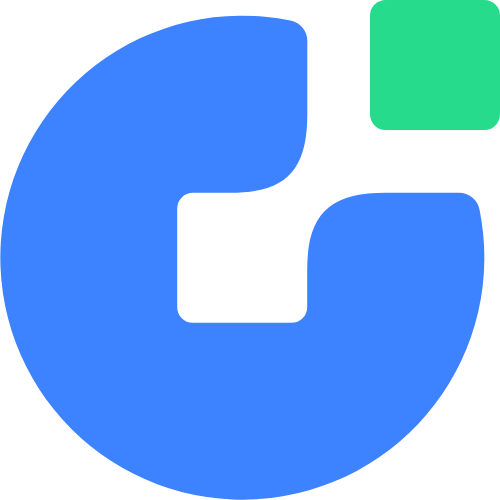09-02
0
win命令
1.删除休眠文件
Powercfg -h off2.Win系统修复
Dism /Online /Cleanup-Image /ScanHealth
Dism /Online /Cleanup-Image /CheckHealth
DISM /Online /Cleanup-image /RestoreHealth 3.清空Windows更新缓存
C:\Windows\SoftwareDistribution\Download4.保留空间
启用系统保留空间
DISM.exe /Online /Get-ReservedStorageState
释放保留空间
DISM.exe /Online /Set-ReservedStorageState /State:Disabled5.终端历史记录
C:\Users\Administrator\AppData\Roaming\Microsoft\Windows\PowerShell\PSReadLine6.资源监视
可以通过 Win + R 打开运行窗口,输入 resmon 直接启动资源监视器。
7.查询端口占用进程
netstat -ano | findstr :848408-02
0
git命令
git init 初始化
git add . 添加 所有内容 到缓存区
git commit -m ‘first commit’ 提交注释
git remote add origin git@github.com:帐号名/仓库名.git 添加远程git库地址
git pull origin master 拉取主分支内容
git push origin master # -f 强推
git clone git@github.com:git帐号名/仓库名.git 克隆远程git库
拉取 某次提交内容 到 当前分支
git cherry-pick <commitHash>
将 feature 分支的最近一次提交,转移到当前分支
git cherry-pick feature
将 A 和 B 两个提交应用到当前分支
git cherry-pick <HashA> <HashB>
可以转移从 A 到 B 的所有提交 提交 A 必须早于提交 B,否则命令将失败,但不会报错。注意,使用上面的命令,提交 A 将不会包含在 Cherry pick 中
git cherry-pick A..B
如果要包含提交 A,可以使用下面的语法。
git cherry-pick A^..B
git checkout master 切到主分支
git fetch origin 获取最新变更
git checkout -b dev origin/master 基于主分支创建dev分支
git add . 添加到缓存
git commit -m ‘xxx’ 提交到本地仓库
git fetch origin 获取最新变更
git status
git add 文件名 将工作区的某个文件添加到暂存区
git add . 将当前工作区的所有文件都加入暂存区
git add -u 添加所有被tracked文件中被修改或删除的文件信息到暂存区,不处理untracked的文件
git add -A 添加所有被tracked文件中被修改或删除的文件信息到暂存区,包括untracked的文件
git add -i 进入交互界面模式,按需添加文件到缓存区
git commit -m “提交说明” 将暂存区内容提交到本地仓库
git commit -a -m “提交说明” 跳过缓存区操作,直接把工作区内容提交到本地仓库
6、查看历史记录
git log 查看所有commit记录(SHA-A校验和,作者名称,邮箱,提交时间,提交说明)
git log -p -次数 查看最近多少次的提交记录
git log --stat 简略显示每次提交的内容更改
git log --name-only 仅显示已修改的文件清单
git log --name-status 显示新增,修改,删除的文件清单
git log --oneline 让提交记录以精简的一行输出
git log --graph --all --online 图形展示分支的合并历史
git log --author=作者 查询作者的提交记录(和grep同时使用要加一个--all--match参数)
git log --grep=过滤信息 列出提交信息中包含过滤信息的提交记录
git log -S查询内容 和--grep类似,S和查询内容间没有空格
git log fileName 查看某文件的修改记录
git reset HEAD^ 恢复成上次提交的版本
git reset HEAD^^ 恢复成上上次提交的版本,就是多个^,以此类推或用~次数
git reflog
git reset --hard 版本号
--soft:只是改变HEAD指针指向,缓存区和工作区不变;
--mixed:修改HEAD指针指向,暂存区内容丢失,工作区不变;
--hard:修改HEAD指针指向,暂存区内容丢失,工作区恢复以前状态;
查看分支:git branch -a
合并分支:
git merge dev #用于合并指定分支到当前分支
git merge --no-ff -m “merge with no-ff” dev #加上--no-ff参数就可以用普通模式合并,合并后的历史有分支,能看出来曾经做过合并
git相关配置
git config --global user.name “用户名” # 设置用户名
git config --global user.email “用户邮箱” #设置邮箱
git config --global user.name # 查看用户名是否配置成功
git config --global user.email # 查看邮箱是否配置
git config --global --list # 查看全局设置相关参数列表
git config --local --list # 查看本地设置相关参数列表
git config --system --list # 查看系统配置参数列表
git config --list # 查看所有Git的配置(全局+本地+系统)
git config --global color.ui true //显示git相关颜色
撤消某次提交
git revert HEAD # 撤销最近的一个提交
git revert 版本号 # 撤销某次commit04-15
0
Sublime Text常用命令
1.删除空行
键盘 Ctrl + H 替换 空行 为 空
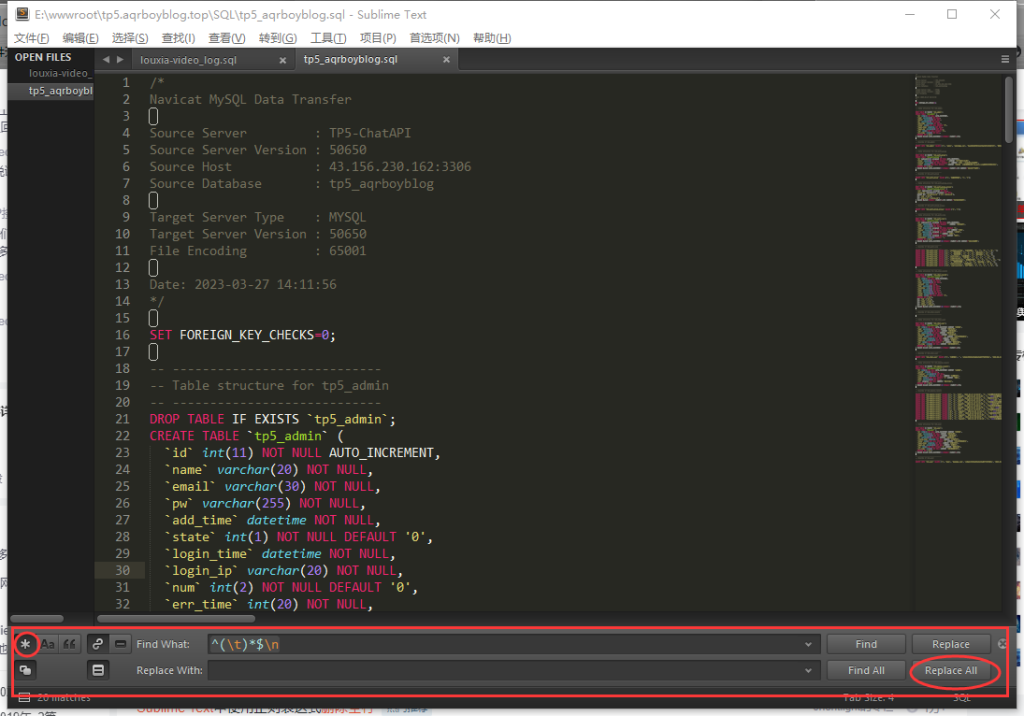
2.删除包含特定字符的行
选择特定字符
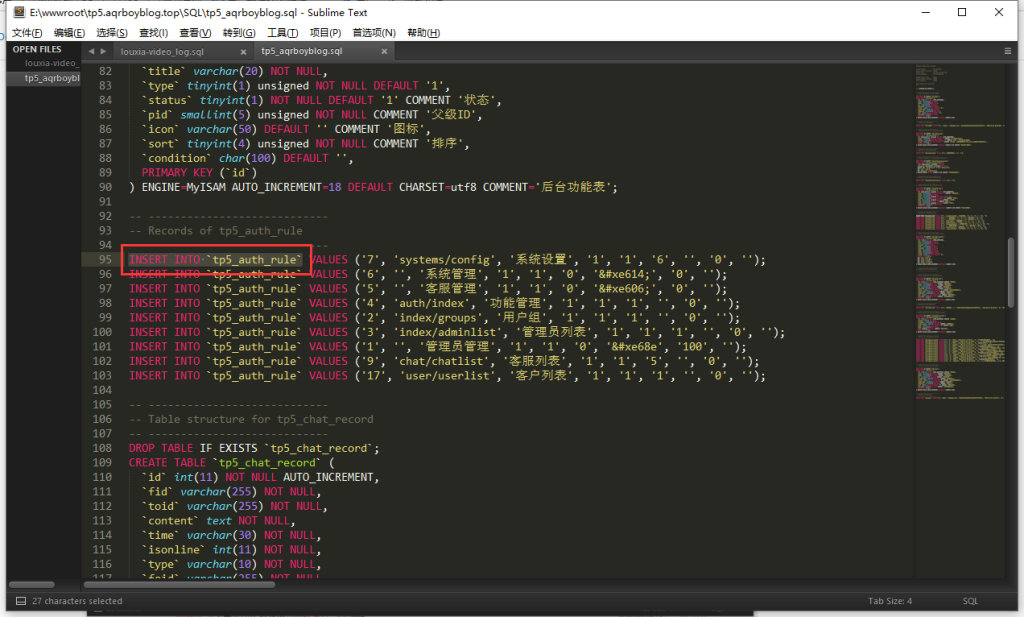
选择 包含特定字符 所有行 键盘 ALT + F3
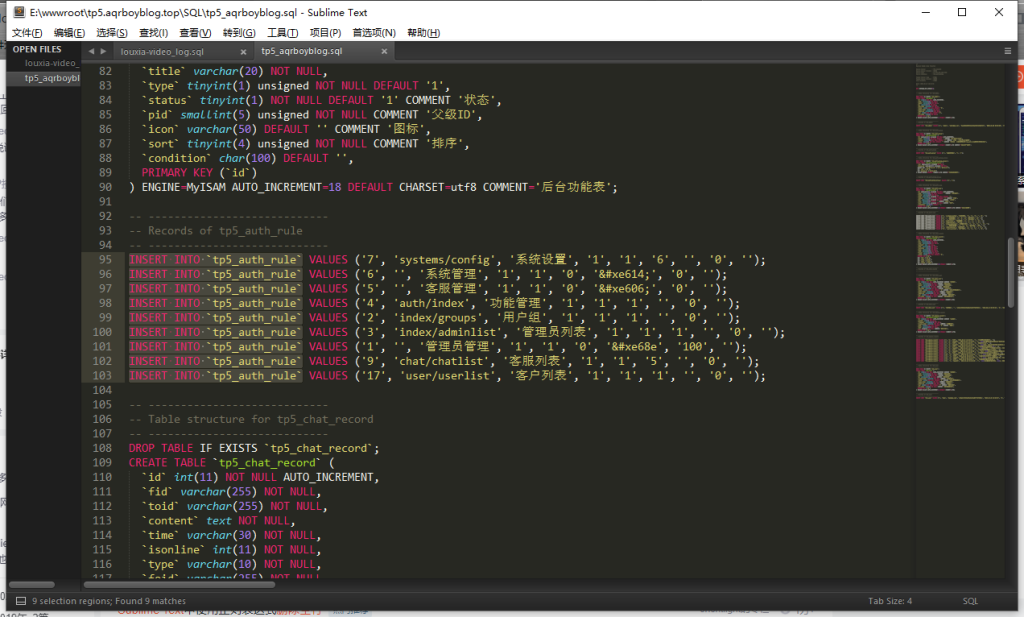
键盘 Shift + End
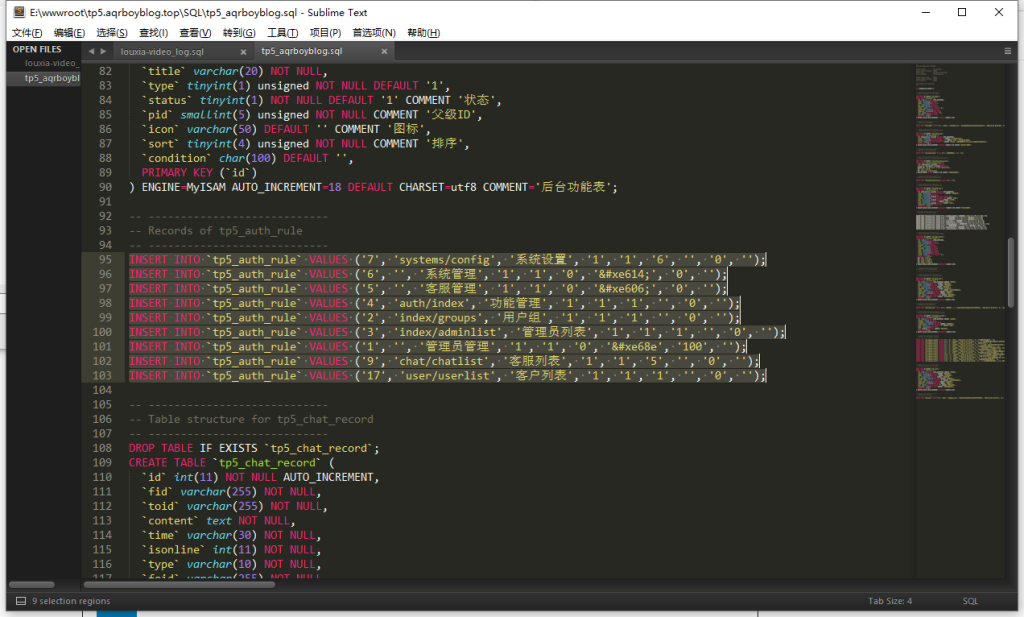
键盘 Del 删除所有行
04-06
0
pnpm Windowd安装
安装
npm i pnpm -g升级版本
pnpm add -g pnpm to update 设置源
pnpm config get registry //查看源
pnpm config set registry https://registry.npmmirror.com //切换淘宝源 安装项目依赖
pnpm install运行项目
pnpm run dev